連載
【新連載】買い物Surfer―「WORMHOLE STATION」を導入してマルチPC環境を改善してみた
 |
今回から始まるこの連載は,4Gamer編集部の面々が,お小遣いで購入したものを,いかなる理由でそれが自分にとって必要であり大事な代物なのかということを,極めて真面目に(?)語っていこうというものです。
編集部員が仕事以外の時間に,どんな消費活動にいそしんでいるのか。それをつまびらかにすることで,ゲームに限らず世の中には面白いものがけっこうたくさん溢れているということを伝えていこう! という狙いが……あるかというと,そうでもなかったんですが,それも狙いの一つにカウントすることにしました。今。
それよりもむしろ,一部(松PPとか)を除き,どの編集者が何を好きなのかといったことが,あまり表に出てこなかったのが,この編集部。この連載では,あえてそこら辺にスポットを当てて,読者の皆様に親近感を持っていただけるといいなぁ……と思っています。
さて,この連載のルールは「最近個人的に購入したモノを紹介する」ということ以外は白紙という,危険きわまりないもの。そのため,注目すべき新製品とか,「絶対オススメ!」というほどのものではない場合があるかもしれません。
というか,割と変なモノを買い込む輩は多いので,それなりに変わった買い物ガイドをお届けできるような気がしています。極論,全然ゲームに関係していないものもいろいろ出てくることでしょうが,それはそれとしてご笑覧いただければ幸いです。
ちなみに,連載タイトルですが,日頃出歩くことの少ない編集部員が買い物をするのは,オンラインショッピングばかりで,すなわち買い物のためにネットサーフィン(死語)する人が多いという意味を込めたもの。ひょっとしたら,「あれ? どっかで見たことのあるような?」と思う方がいらっしゃるかもしれませんが,たぶん気のせいです。
第1回は,編集部のauekiが奇妙なガジェット「WORMHOLE STATION JUH-320」を買ったよ! というお話をお届けします。
(TeT)
マルチPC環境を改善するWORMHOLE STATION
 |
モノはというと,写真を見ても正体が分からないであろう銀色のフルートのような物体だ。まったくの余談だが,フルートというのは銀製であるにも関わらず木管楽器に属する。また,「フルート」という言葉自体は,そもそも縦笛を意味しているものだそうで,奴は意外と曲者であったりする。では,そんな楽器に似てるデバイスはなにをするモノなのだろうか?
ごく簡単にいうと,このデバイスは,「2台のPCのマウスとキーボードを共用する」ためのものである。4Gaemr編集部ではノートPCとデスクトップPCの2台のPCを使って作業している人が多い。「2台使ったほうが効率がいいのか?」というと微妙なのだが,4Gamerの仕事はPCゲームをしながら原稿を書くなど,1台では無理があることも多いのだ。とはいえ,PC間でのファイルのやり取りやキーボードの切り替えというのは意外と面倒なもの。そういったマルチPC環境での操作性を改善してくれそうなアイテムが,このフルートもどきなのだ。
 |
 |
さっそくこれを導入する以前と以降でどのような環境変化があったかということを語りたいのだが,その前に,利用環境を把握しておいていただく必要がありそうだ。現在,職場で私が使用しているのは,以下のPC環境となっている。
メインPC ソニーVAIO TYPE-S
サブPC G-Tune NEXTGEARの2010年モデル
液晶ディスプレイ LG W2363V
メインがノートPCでサブがデスクトップPCだ。これらの機器を,どう「買い物」したのかについては末尾にコラムでまとめたので,興味がある人は眺めてみてほしい。
さて,これらの機器の物理的構成だが,デスクトップPCとディスプレイはDVIで,ノートPCとディスプレイはHDMIで接続されている。ディスプレイ側のソース切り替え機能を使えば,2台のPCの画面を切り替えて表示できるのは簡単に想像がつくと思われるが,残念ながら,液晶ディスプレイの前面タッチUIでの操作では,画面の切り替えに最低3ステップを要する。そこで使っているのがW2363VのPinP(Picture in Picture)機能で,これだと入れ替えボタン一つで切り替えが可能になる。
……のはよいのだが,切り替え時に一度接続がばっさり切られるようで,瞬間的にシングルディスプレイ構成になってしまい,小画面側に配置しておいたウィンドウは親画面に戻ってきてしまう。切り替わったあとに再配置……。ちょっとツメの甘い製品ではあった。
余談が長くなったが,なにはともあれ,このような環境にWORMHOLE STATIONを導入してみた。PC2台で2画面というのは別に珍しくないのだが,PinPを使ってるあたりはちょっと特殊かもしれない。
 |
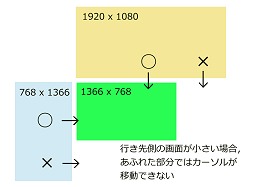 |
接続時には,一応,親と子のような関係があって,片方のPCをホストに指定することになる。
また,接続する2台のPCのそれぞれのセットアップ時に,もう1台のPCが「どっちにあるか」が指定できる。「右」と指定すれば,マウスカーソルが画面の右端を越えた瞬間に,もう1台のPCの左端から現れるといった感じで,作業領域がシームレスにつながるのだ。配置の指示が間違っていた場合は,うまく切り替わらないことが多い。切り替え動作にはキー操作とか,マウスのセンターボタンとか画面の特定のエリアをクリックするなどの方法も用意されているのだが,マウスカーソルの移動で切り替えられるのはなかなかよい感じである。
 |
| 電源ケーブルと,ホストPC,サブPCにそれぞれUSBケーブルを接続する。背面にSDカードスロットも付いている |
 |
| 黒いライン部は樹脂製の滑り止めで,ノートPCをWORMHOLE STATIONに立てかけて使うこともできる |
画面の切り替え操作は,相互のPCで有効となっており,ノートPCで作業しながら,キーボードなどを持ち替えずにそのままデスクトップPCの操作をしたり,デスクトップPCで作業しながら,たまにノートPCをいじるといったことができる。さらに,ノートPCでの作業に,デスクトップPC側につながれているマウスを利用することも可能だ。
このデバイスが単なるキーボード/マウス切り替え器と異なるのは,クリップボードが同期されていて片方のPCでコピーした内容をもう片方のPCで利用できたり,ウィンドウの端を通過することによる,ファイルやフォルダのドラッグ&ドロップに対応している点だ。これは素晴らしい。2台のPC間でのファイルのやり取りが劇的に簡単になる。
全体的な使い勝手は悪くない。
最初はサブPC画面を右側に配置していたのだが,HDMIで子画面を使うこともあって,多少不便を感じていた。子画面を使わないときはよいのだが,HDMIケーブルをつなぐと,隣のPCに移動するのが大変なのだ。
画面の配置にはいろいろな組み合わせ方が考えられるが,ノートPC側のデュアルディスプレイを縦に並べ,WORMHOLE STATIONで接続したPCを右に置いた場合,つながることはつながるのだが,右に置いた画面からカーソルを戻そうとすると,なぜか下画面を経由して上画面に戻さなければならないというつながり方になってしまう。
結局,WORMHOLE STATIONでのPC2台を配置を上下にし,ノートPCのデュアルディスプレイを左右に配置して,マウスカーソルを画面の上に移動させると別のPC,右に移動させるとノートPCの子画面といった使い分けに落ち着いた。これはこれで使い勝手が微妙になる場合もあるのだが,まあ妥協している。使い勝手だけ見れば,デュアルディスプレイを右側,WORMHOLE STATIONでのサブPCを左側に置くのがベストなのだが,物理的な機器配置となるべく合わせるようにしたほうが混乱が少ないのだ。
また,最近ではサブディスプレイに「GeChic On-Lap 1301」を加えた組み合わせも取り入れている。この場合は,On-Lapを縦画面にして左側に配置し,縦長のページ確認などに活用している。フルHDに比べると作業エリアは小さくなるので,用途によって使い分ける感じだ。ちなみに,On-Lapに付属の吸盤はVAIO Type-Sの背面とは相性が悪いようで,付けてもすぐに落ちてしまう。吸盤用のシールを貼るのも不恰好なので左配置に落ち着いた。
 |
 |
といっても,英語キーボード配列になるわけではなく,ほぼ日本語配列のままなのだが,[\]や[|],[_]といったキーが利かなくなってしまう。調べてみると,キーコード自体が発行されないので,キーの置き換えといった対応もできないようだ。
これらの打ち込めないキーについては,現状ではスクリーンキーボードを利用して入力するかたちで落ち着いている。一般的な使用方法をしている限り,上記の文字を打ち込む機会はそう多くないので,さほど問題なく使えている。
また,日本語変換周りの[変換][無変換]といったキーも動作しない。私が普段使っている日本語変換用のキーアサインは,このあたりを駆使するものとなっているので,結果として,サブPCでの日本語入力については諦めている。
そのほか,前述のようにノートPCでデスクトップPC側のマウスが使える……のはよいのだが,これはノートPCのメイン画面に限られる。デュアルディスプレイ時には,横の画面に移動しようとしても,画面の端っこでつっかえてしまう。2画面の使用は昨今では,そんなに特殊なことではないと思うのだが,このあたりもちょっとツメが甘いと思えるところだ。
さて,これだけだと,いかにもな製品紹介でいささか面白くない。そこで,WORMHOLE STATIONをもう1台追加購入した。当然ながら,試してみたいのは「2個つなぐとどうなるか?」という点だが,仮にダメだった場合でもマルチPC環境は自宅でも使うことはあるので,無駄にはならない。
まず,接続。デバイスの認識自体は正常に行われる。ちゃんと2個のWORMHOLE STATIONが認識されている。ただ,管理用のアプリが1つしか立ち上がらないので,先に接続されたほうだけが使える状態となる。
いろいろやってみたのだが,2個のWORMHOLE STATIONを同時に使うのは無理なようだ。2台目を導入してかなりの苦労をした割には実りのない結果になってしまったが,まあ,あまり期待はしていなかったし,PC3台をつなぐ予定はないので,これはこれでよしとしよう。
以上,簡単にWORMHOLE STATIONの導入レポートをお届けした。ある程度割り切りが必要なことは説明済みだが,それさえ踏まえれば便利なデバイスには違いない。打ち込めない文字があるとは言っても,普通に接続された側のキーボードではちゃんと入力できるのだから,少なくとも導入前より不便になる可能性はない。そして,2台めを買ったあたりからもご想像いただけると思うが,個人的には,わりとよい買い物であったと思っている。
すでに同じようなマルチPC環境を使っている人にとっては,この機器の用途は説明の必要もないくらいであろうが,まあ2台のPCを同時に使う人は世間一般では少数派かもしれない。ゲームでの用途となるとさらに難しい。何台かのPCを所有しているという人なら結構いると思われるので,有効活用したいなら,このようなデバイスの導入を健闘するのもよいかもしれない。
■PC機器ではどういう買い物しているのか
ここでは,環境改善する間のPC環境自体をどのようにして構築しているかを紹介してみよう。
メインPCは,VAIOの法人向けモデルをベースに,CPUをダウングレードしてCore i5からCore i3に,さらにHDDを600GBにカスタマイズした構成となっている。なんでVAIOのSシリーズかというと,……まあGPU付きのノートPCでたまたま値段が手頃だったというのがその理由だ。GPUはGeForce GT 310M。以前,ハードウェア番長の佐々山氏がノートPCを購入した際に,初めてGPU付きのノートPCを導入したようなことを書いていたのとは対照的に,私はRage Mobilityの時代からGPUの載ってないノートPCは買っていない(NetbookをノートPCに入れなければ)。軽めのMMORPGくらいは動くというのが最低条件だったのだ。
現状の「GeForce GT 310M」というのは,PCゲームをするには力不足もいいところではあるのだが,開発ツールや軽めのオンラインゲームくらいなら,まあ使えるといったレベルなので,最低限のところはなんとかなっている。
VAIO TYPE-S自体の使い勝手については,導入時に一部のソフトでトラブルがあったり,なぜか高確率でスリープからの復帰に失敗するという点を除いては普通に使えている。
サブPCは,G-TuneのNEXTGEARのうち,Windows XPからWindows 7にアップグレード可能なモデルだ。購入当時は,ゲーマー向けPCとしては唯一の選択肢だったように記憶している。標準構成からCPUをダウングレードしてHyper Threadingなしの4コアを選択,GPUはGeForce GTX 275が搭載されている。現在はHDDが2台拡張されて,5TBの容量となっている。PCI Express x16が2本あるというのもポイントで,当初予定ではRadeon HD 5850あたりを加えてDirectX 11対応にする予定だったのだが,購入時期を逃してしまった。
どうもCPUをダウングレードしてばかりで申し訳ないのだが,わずかなクロック分の性能差は誤差と認識していることと,基本的にHyper Threadingというものを信用していない人なので,だいたいこのような選択に落ち着くわけだ。とくに,その世代のモバイル向けCore i5プロセッサは物理コアが2つでキャッシュ3MB止まりと,Core i3と大差ないのだ。内蔵グラフィックスコアの最大クロックが若干高いとはいえ,ディスクリートGPU付きしか眼中にないので,まったく迷う余地はない。「普通Core i7だろ?」という意見もあると思うが,Arandale世代のモバイル向けCore i7だと,Core i3と比べて値段ほどの差はないのが実情であった(ClarksfieldのCore i7は4コアでキャッシュも多かったものの,プロセスルールが旧世代で消費電力も高い)。ちなみに,ノートPCのCore i3はHTをDisableにする予定だったのだが,BIOSで指定できなくて,しかたなく2コア/4スレッドのまま使っている。
CPU性能は控えめにしていても,ムービーエンコードなどはノートPCでもガンガンやっており,とくにパフォーマンス不足は感じていない。
ディスプレイは,こちらでも紹介したことのあるゲーマー向け液晶ディスプレイ。スルーモードを搭載しているのがウリなのだが,残念ながらPCで使う分にはまったく関係ない。本来は,ゲーム機を並べて使うべきなのだが……。購入当時,念のために古い液晶ディプレイとCRTディスプレイと一緒に並べてPCでの表示遅延を比較してみたこともあったのだが,表示遅延に差はなかった。CRTがやや速いかなというデータも取れたのだが,0.5フレーム未満だったので気にするほどではない。PinP機能はちょっと変わった特徴なので,なるべく活用するようにしている……のだが,使いやすいかというとそんなこともないような。
これらは,すべてオンラインショッピングで購入しているのだが,別にお店で買い物をすることがないわけではないので誤解なきよう。
|
- この記事のURL:



















